Använd "Skicka till Kindle" för att läsa Word- och PDF-dokument på din Kindle-enhet

Amazon Kindle gör ett bra jobb med att visa e-böcker. Du kan också använda den för att läsa Microsoft Word, Notepad och PDF-filer till din Kindle för enkel läsning också. Här är hur.
Amazon Kindle gör ett bra jobb med att visa e-böcker. Du kan också använda den för att skicka Microsoft Office-dokument och PDF-filer till din Kindle för enkel läsning också. Här är hur.
Först måste du ladda ner Skicka till Kindle på din Windows-dator.
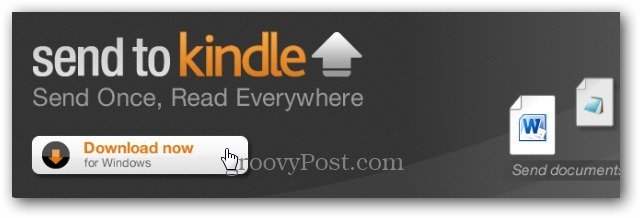
Installation är en process med ett klick. Starta den körbara filen Sent to Kindle och klicka på Installera.
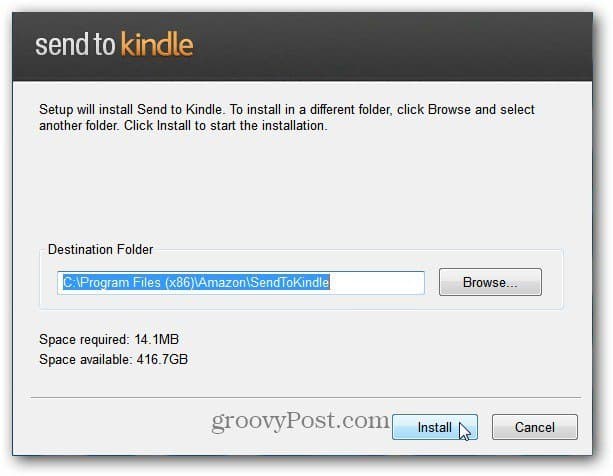
Registrera därefter din tändning genom att ange dina Amazon-kontouppgifter.
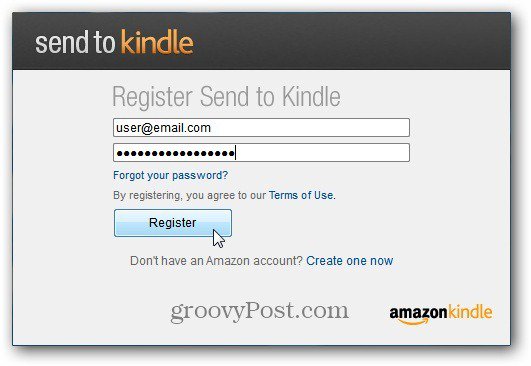
Skicka till Kindle är faktiskt ett skalförlängning för Windows. För att skicka ett dokument till din Kindle högerklicka på det och välj Skicka till Kindle från snabbmenyn.
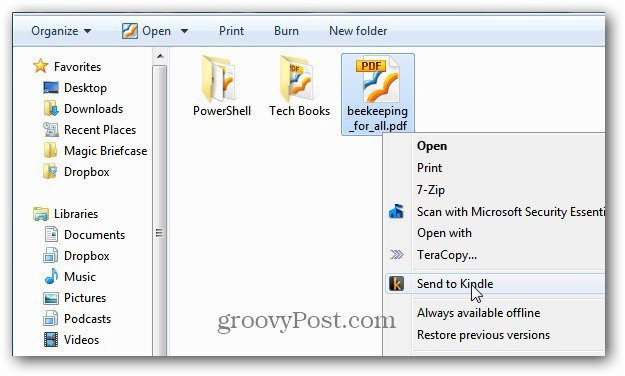
Skärmen Skicka till Kindle kommer upp. Ange fälten Titel och författare, välj för att leverera via Wi-Fi eller Whispernet. Det är gratis att skicka det via Wi-Fi.
Välj sedan den enhet (er) du vill skickadokument till. Här skickar jag PDF till min Kindle Touch och Kindle Fire. Du kan skicka dina dokument till alla Amazon Kindle eller iPad, iPhone eller iPod touch som har Kindle-programvaran installerad.
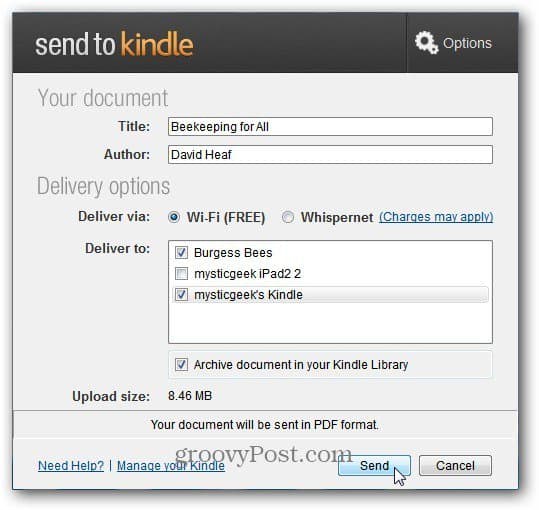
En framstegsskärm visas medan ditt dokument laddas upp.
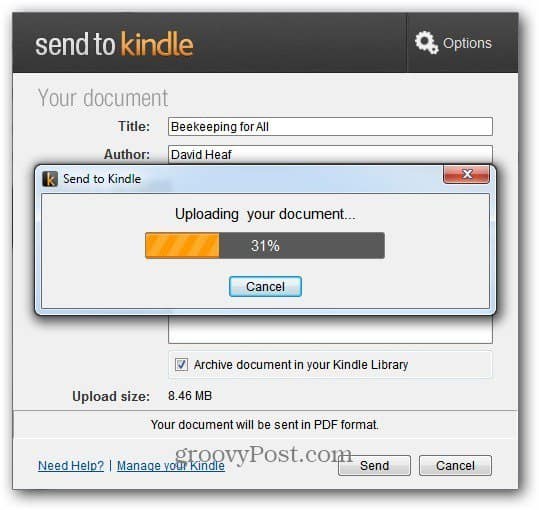
När överföringen är klar visas följande meddelande. Amazon-programvaran kommer att formatera dokumentet så att det visas bra på din Kindle.
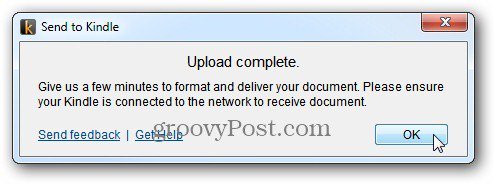
Se till att din Kindle är ansluten till ditt WiFi-nätverk. Efter några minuter ser du att dokumentet levereras till din Kindle. Här skickas PDF till min Kindle Touch.
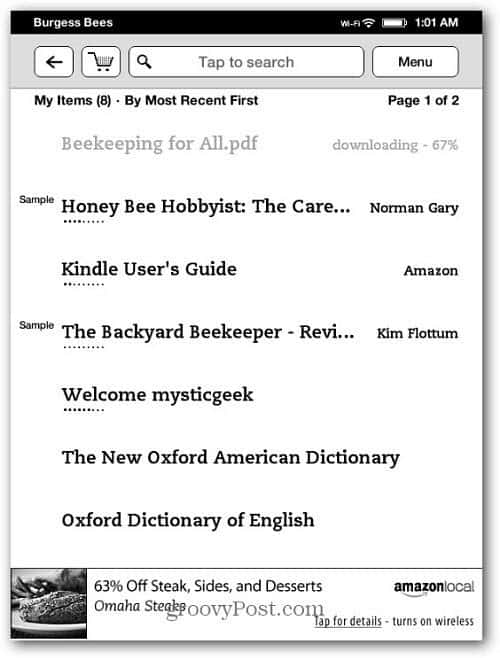
När det är klart visas ditt dokument i din läslista.
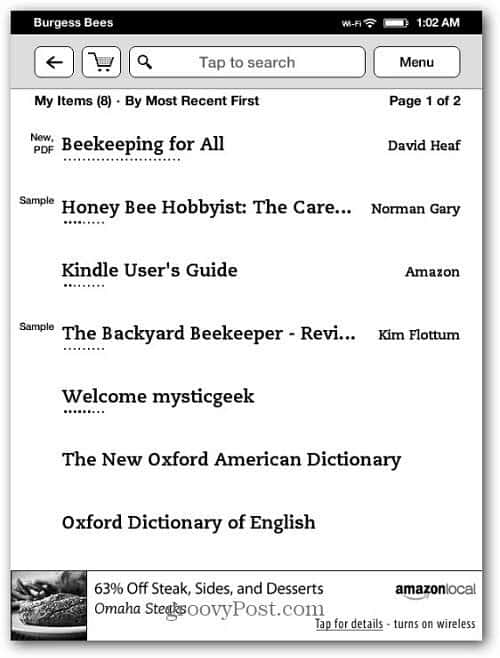
Ett annat sätt att få dina Office-dokumentlevereras till din Kindle är att använda alternativet Skriv ut till. I ett dokument klickar du på alternativet för att skriva ut. För Skrivarnamn väljer du Skicka till Kindle i listrutan. Klicka på Skriv ut.
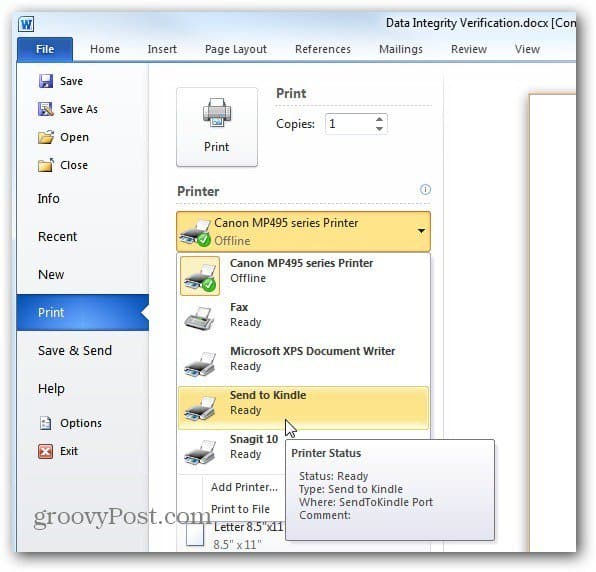
Gå sedan igenom samma steg för att skicka dokumentet till din Kindle som visas ovan.
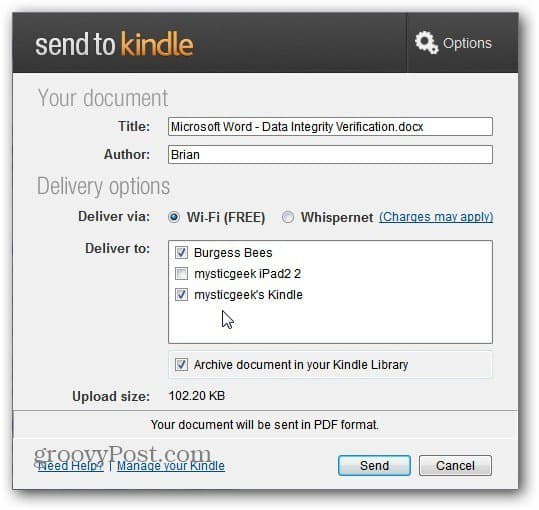
Ett problem jag hade var med PDF-filer, några av demgav inte rätt på Kindle Touch. Texten var för liten. Om jag förstorade det skulle dokumentet inte passa på sidan. Jag tyckte det var bäst att läsa om Kindle Fire i Landscape View.
Detta fungerar med Microsoft Word, Notepad och PDF-filer och bilder. Det fungerar inte med Excel- eller PowerPoint-dokument.










Lämna en kommentar